 Wyszukiwanie parametrów roślin
Wyszukiwanie parametrów roślin
Jeśli korzystasz z obszernej bazy roślin, zaoszczędzić dużo czasu, stosując szczegółowe filtry (kryteria wyszukiwawcze). Funkcja szybkiego wyszukiwania (Quick Find) jest przydatna, jeśli chcesz wyszukać określony wyraz lub ostatnio wyszukiwane hasło. Kryteria te można zapisać, aby można było zastosować je w przyszłości.
Szybkie wyszukiwanie
Funkcja szybkiego wyszukiwania znajduje rekordy roślin zawierające określony tekst.
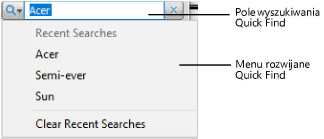
Aby skorzystać z menu szybkiego wyszukiwania, wykonaj następujące kroki:
Wpisz termin(-y) w polu wyszukiwawczym na Pasku narzędzi.
Naciśnij klawisz Enter.
Wszystkie rekordy zawierające ten termin zostaną wyświetlone.
Poprzednie wyszukiwanie można wykonać ponownie, zaznaczając odpowiedni termin w menu Quick Find.
Tryb wyszukiwania
W przypadku zaawansowanego wyszukiwania przełącz się na tryb wyszukiwania Find. Użyte terminy wyszukiwawcze można zapisać i dostosować później.
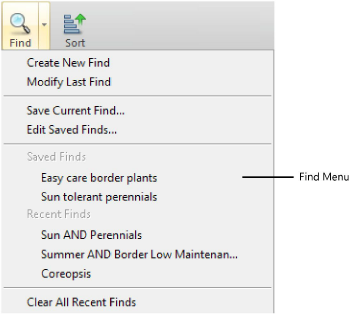
Aby wyszukiwać rośliny i zarządzać wynikami wyszukiwania, wykonaj następujące kroki:
Otwórz bazę danych roślin (zob. Otwieranie bazy danych).
Zaznacz w menu View > Find Mode lub kliknij Find na Pasku narzędzi. Zaznacz na Pasku narzędzi Find > Create New Find.
Na ekranie zostanie wyświetlony pusty formularz, a FileMaker przełączy się na tryb wyszukiwania. Na Pasku narzędzi można znaleźć dodatkowe opcje powiązane z tym trybem.
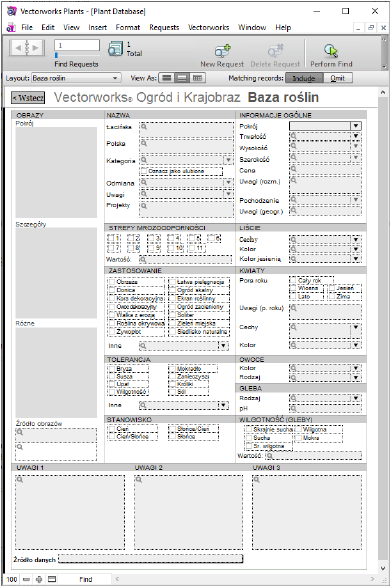
Wpisz kryteria wyszukiwawcze.
Aby skutecznie filtrować wyniki, należy wypełnić jak najwięcej pól i zaznaczyć odpowiednie pola.
Kliknij przycisk Omit na Pasku narzędzi (lub użyj poleceń Omit w menu Records), aby pominąć rekordy, zawierające określony termin. Użyj operatorów z listy, aby wyszukiwanie było bardziej szczegółowe.
Kliknij przycisk Perform Find lub naciśnij klawisz Enter, aby rozpocząć wyszukiwanie.
Baza danych wróci do trybu Browse, a wyniki wyszukiwania zostaną wyświetlone.
Jeśli chcesz zapisać wyniki wyszukiwania, zaznacz w menu rozwijanym Find > Save Current Find.
W menu Find, które otwiera się po kliknięciu czarnej strzałki przy przycisku Find, znajdują się polecenia, za pomocą których można edytować i usunąć zapisane wyniki wyszukiwania. Można ponownie użyć zapisanego hasła wyszukiwania. W tym celu kliknij je w menu Find.
Aby powrócić do zestawienia wszystkich roślin, zaznacz w menu Records > Show All Records lub kliknij Show all.

Potrzebujesz więcej informacji? Poproś o pomoc naszego wirtualnego asystenta Dexa! ![]()